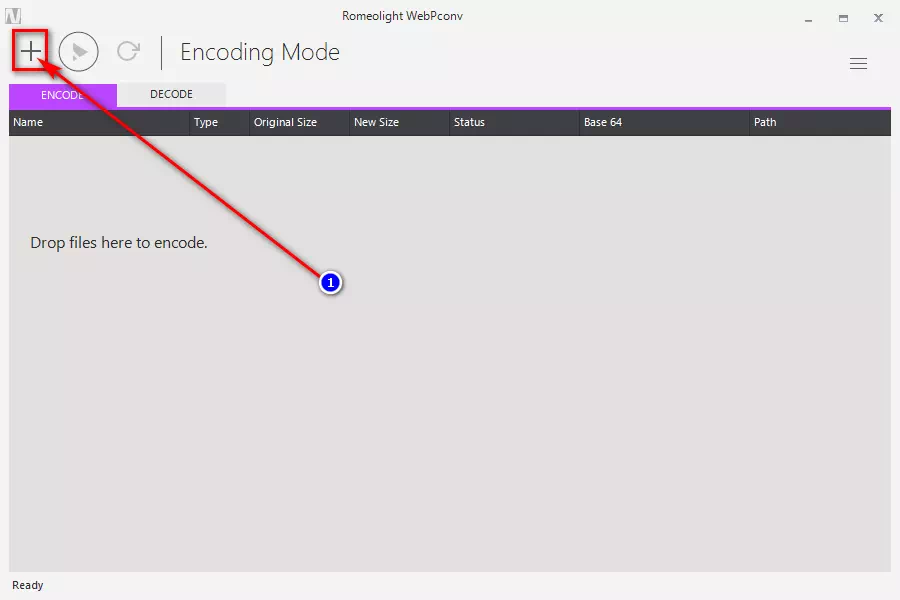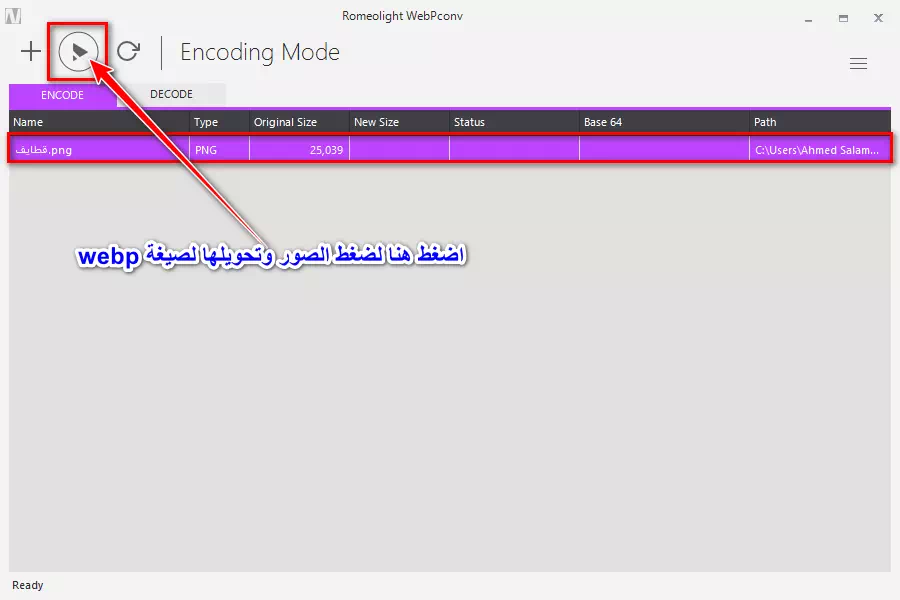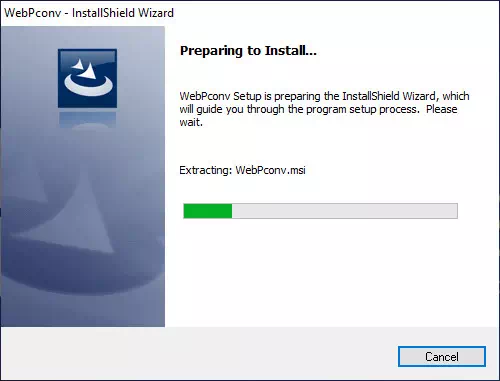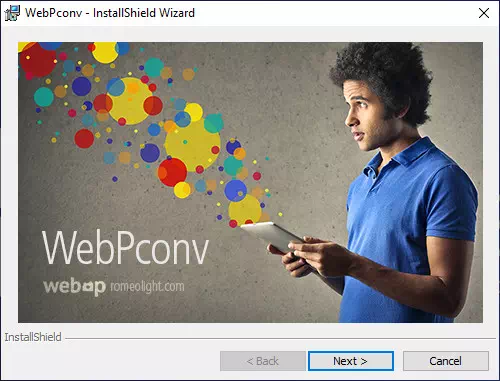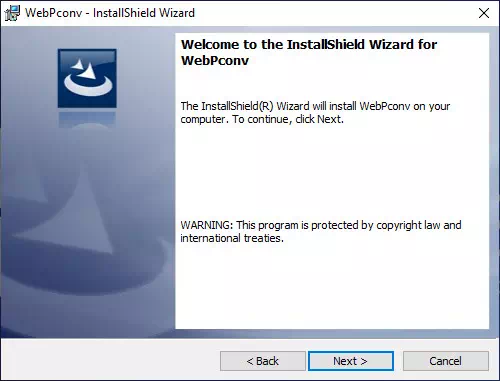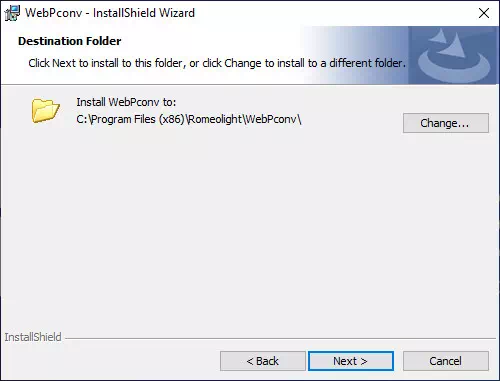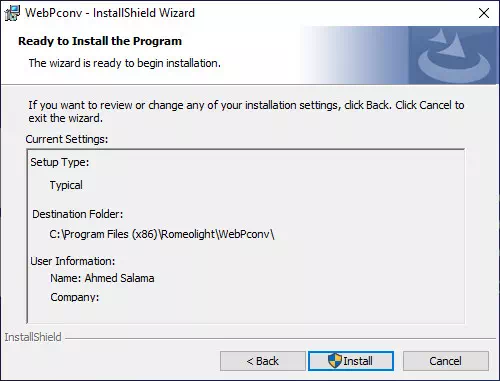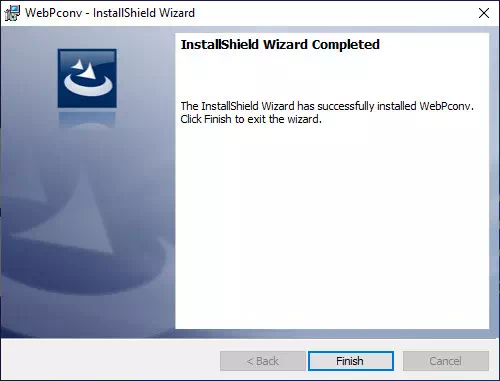ນີ້ແມ່ນໂປຣແກມທີ່ດີທີ່ສຸດທີ່ຈະປ່ຽນຮູບພາບເປັນ . ເວັບ ການປັບປຸງຄວາມໄວຂອງເວັບໄຊທຂອງເຈົ້າແມ່ນ ໜຶ່ງ ໃນປັດໃຈສໍາຄັນທີ່ສຸດທີ່ນໍາໄປສູ່ຜົນການຄົ້ນຫາຂອງເຈົ້າຢູ່ໃນເຄື່ອງຈັກຊອກຫາທີ່ມີຊື່ສຽງຂອງ Google.
ພວກເຮົາທຸກຄົນປາຖະ ໜາ ທີ່ຈະມີເວັບໄຊຂອງພວກເຮົາຢູ່ເທິງສຸດຂອງຜົນໄດ້ຮັບ ທຳ ອິດໃນເຄື່ອງຈັກຊອກຫາ, ເພາະວ່າມັນບັນລຸເປົ້າາຍຂອງມັນ, ບໍ່ວ່າຈະເປັນການ ນຳ ເອົາຜູ້ມາຢ້ຽມຢາມເພື່ອຫາຜົນ ກຳ ໄລຈາກ (Adsense - ພັນທະມິດ - ໃຫ້ບໍລິການ - ຂາຍຜະລິດຕະພັນ) ແລະອື່ນ many.
ແລະເຈົ້າອາດຈະຮູ້ວ່າການອັບເດດຫຼ້າສຸດຕໍ່ກັບເຄື່ອງຈັກຊອກຫາຂອງ Google ໄດ້ເອົາໃຈໃສ່ຢ່າງໃຫຍ່ຫຼວງຕໍ່ກັບຄວາມໄວຂອງເວັບໄຊທ, ແລະແມ້ແຕ່ເຮັດໃຫ້ພວກມັນເປັນສ່ວນປະກອບຂອງຜົນການຄົ້ນຫາຂອງເຈົ້າ.
ບາງທີເຈົ້າອາດຈະໄດ້ວັດແທກຄວາມໄວຂອງເວັບໄຊເຈົ້າຫຼາຍຄັ້ງໂດຍໃຊ້ເຄື່ອງມືແລະເວັບໄຊຫຼາຍອັນເພື່ອວັດຄວາມໄວ, ແລະພວກເຮົາກ່າວເຖິງມັນ:
ຫຼັງຈາກທີ່ພວກເຮົາໄດ້ຮູ້ຈັກກັບສະຖານທີ່ສໍາຄັນທີ່ສຸດສໍາລັບການວັດແທກຄວາມໄວຂອງເວັບໄຊທ your ຂອງເຈົ້າ, ແນ່ນອນວ່າການໂຕ້ຕອບບັນຫາເພື່ອປັບປຸງຄວາມໄວຂອງເວັບໄຊທ, ແລະບັນຫາສໍາຄັນທີ່ສຸດທີ່ພວກເຮົາທຸກຄົນປະເຊີນແມ່ນການປັບປຸງຮູບພາບແລະຫຼຸດຂະ ໜາດ ຂອງມັນ. ບັນຫາໃນ (ເບິ່ງຮູບໃນຮູບແບບການຜະລິດຕໍ່ໄປ) ແລະ (ຮູບພາບຂອງຂະ ໜາດ ທີ່ເາະສົມຖ້າເຈົ້າ ກຳ ລັງຊອກຫາວິທີແກ້ໄຂບັນຫາສອງຢ່າງນີ້, ສະນັ້ນເຈົ້າຢູ່ໃນບ່ອນທີ່ເforາະສົມກັບສິ່ງນັ້ນ. ຜ່ານບົດຄວາມນີ້, ພວກເຮົາຈະອະທິບາຍໂປຣແກມທີ່ດີທີ່ສຸດໃນການປ່ຽນຮູບພາບໃຫ້ເປັນຮູບແບບ ເວັບ ແລະຫຼຸດຂະ ໜາດ ຂອງມັນລົງແລະປັບປຸງຄວາມໄວຂອງເວັບໄຊທ your ຂອງເຈົ້າ, ສິ່ງທີ່ເຈົ້າຕ້ອງເຮັດຄືປະຕິບັດຕາມຂັ້ນຕອນເຫຼົ່ານີ້:
- ດາວໂຫລດໂປຣແກມ WebPconv ບີບອັດຮູບພາບແລະປ່ຽນໃຫ້ເປັນຮູບແບບ . ເວັບ.
- ຈາກນັ້ນ ຕິດຕັ້ງໂປຣແກມໃສ່ໃນລະບົບປະຕິບັດການ Windows.
- ຫຼັງຈາກນັ້ນ, ເປີດໂປຣແກມ, ແລະຈາກນັ້ນຄລິກທີ່ສັນຍານ (+) ເພື່ອເພີ່ມຮູບພາບໃຫ້ຖືກບີບອັດແລະແປງ.
ເພີ່ມຮູບພາບເພື່ອບີບອັດແລະປ່ຽນມັນ - ແລະຫຼັງຈາກນັ້ນ ກົດທີ່ແທັກຄືກັບແທັກຫຼິ້ນຂອງວິດີໂອ ເພື່ອແປງແລະບີບອັດຮູບ, ດັ່ງໃນຮູບຕໍ່ໄປນີ້.
ບີບອັດຮູບພາບແລະປ່ຽນໃຫ້ເປັນ webp - ໂປຣແກມຈະສ້າງໂຟລເດີພິເສດສໍາລັບຮູບທີ່ຖືກບີບອັດແລະປ່ຽນເປັນ. web ທີ່ມີຊື່ (WebP_encoded) ຕາບໃດທີ່ເຈົ້າບໍ່ໄດ້ຕັ້ງແລະຊອກຫາສະຖານທີ່ຮູບພາບທີ່ປ່ຽນມາຈາກໂປຣແກມ.
ທັງົດນີ້ແມ່ນເພື່ອບີບອັດຮູບພາບ, ຮັກສາຄຸນນະພາບຂອງມັນ, ແລະປ່ຽນມັນເປັນ .webp. ດັ່ງນັ້ນ, ເຈົ້າໄດ້ກໍາຈັດບັນຫາ (ເບິ່ງຮູບໃນຮູບແບບການຜະລິດຕໍ່ໄປ) ແລະ (ຮູບພາບຂອງຂະ ໜາດ ທີ່ເາະສົມ).
ວິທີການຕິດຕັ້ງໂປຣແກມ WebPconv
ມັນງ່າຍຫຼາຍ ດາວໂຫລດ WebPconv ແລະຕິດຕັ້ງມັນໃນຄອມພິວເຕີຂອງທ່ານ. ໂຄງການ WebPconv ມີໃຫ້ກັບທັງ Windows PCs ເທົ່ານັ້ນ.
ສະນັ້ນ, ກ່ອນອື່ນyouົດ, ເຈົ້າຕ້ອງການດາວໂຫຼດໄຟລ installation ຕິດຕັ້ງ.
- ລິ້ງດາວໂຫລດ WebPconv.
- ເມື່ອດາວໂຫລດມາແລ້ວ, ເປີດໄຟລ installation ຕິດຕັ້ງ WebPconv ປະຕິບັດຕາມສິ່ງທີ່ປະກົດເທິງ ໜ້າ ຈໍໃນຕົວຊ່ວຍສ້າງການຕິດຕັ້ງດັ່ງຕໍ່ໄປນີ້.
ຕິດຕັ້ງ WebPconv - ຈາກນັ້ນກົດປຸ່ມ ຖັດໄປ.
- ນອກຈາກນັ້ນ, ກົດປຸ່ມ ຖັດໄປ ອີກເທື່ອຫນຶ່ງ.
ຕິດຕັ້ງ WebPconv - ເລືອກສະຖານທີ່ບ່ອນທີ່ເຈົ້າຕ້ອງການຕິດຕັ້ງໂປຣແກມໂດຍການກົດ ການປ່ຽນແປງ ຫຼັງຈາກນັ້ນ, ຫຼັງຈາກເລືອກສະຖານທີ່ຂອງໂປຣແກມ, ກົດປຸ່ມ ຕໍ່ໄປ.
ກໍານົດບ່ອນທີ່ຈະຕິດຕັ້ງໄຟລ Web WebPconv ໃສ່ໃນຮາດໄດຂອງເຈົ້າ - ຈາກນັ້ນກົດປຸ່ມ ຕິດຕັ້ງ , ເຈົ້າຈະໄດ້ຮັບຂໍ້ຄວາມປັອບອັບລະບຸວ່າມັນ ຈຳ ເປັນຕ້ອງໄດ້ຕິດຕັ້ງຜ່ານບັນຊີຜູ້ເບິ່ງແຍງລະບົບ ການບໍລິຫານ ຄລິກໃສ່ ແມ່ນແລ້ວ.
ໃຫ້ຄລິກໃສ່ການຕິດຕັ້ງ - ຂັ້ນຕອນສຸດທ້າຍສໍາລັບການຕິດຕັ້ງແມ່ນສໍາເລັດ, ຄລິກໃສ່ ແຟງລັງ ເພື່ອສໍາເລັດການຕິດຕັ້ງ.
ໃຫ້ຄລິກໃສ່ສໍາເລັດຮູບທີ່ຈະສໍາເລັດການຕິດຕັ້ງ
ດັ່ງນັ້ນ, WebPconv ໄດ້ຖືກຕິດຕັ້ງແລະພ້ອມທີ່ຈະແລ່ນ, ບີບອັດແລະປ່ຽນໄຟລ as ຕາມທີ່ໄດ້ກ່າວໄວ້ໃນແຖວກ່ອນ ໜ້າ.
ບາງລາຍລະອຽດກ່ຽວກັບ WebPconv
| ໃບອະນຸຍາດຊອບແວ | مجاني |
|
ຂະ ໜາດ ໄຟລ
|
4.79MB |
|
ພາສາ
|
Einglish |
| Windows 10 Windows 8 Windows Vista Windows 7 Windows Server 2008 |
|
|
ຄວາມຕ້ອງການການດໍາເນີນງານ
|
ຂອບສຸດທິ 3.5 |
|
ການອອກ
|
6.0 |
| ຜູ້ພັດທະນາ | Romeolight |
| خاريخ | 03.10.15 |
ພວກເຮົາຫວັງວ່າເຈົ້າຈະພົບເຫັນບົດຄວາມນີ້ເປັນປະໂຫຍດສໍາລັບເຈົ້າເພື່ອຮູ້ວິທີດາວໂຫຼດໂປຣແກມແປງຮູບພາບທີ່ດີທີ່ສຸດ ເວັບ ແລະປັບປຸງຄວາມໄວຂອງເວັບໄຊທຂອງເຈົ້າ. ແບ່ງປັນຄວາມຄິດເຫັນແລະປະສົບການຂອງເຈົ້າກັບພວກເຮົາໃນຄໍາເຫັນ.